Prošle godine objavljena je aplikacija nazvana FluxiOS. Nijansirao je vaš zaslon lijepu toplu boju tako da noću gledajući telefon ne bi boljelo oči. Boja nijanse je također osigurala da vam svijetli ekran neće potjerati san. Aplikacija je bila toliko popularna, brzo je povučena iz App Store-a, a Apple je tu značajku ubrzo ugradio u iOS. Windows 10 upravo je to učinio dodajući značajku koja na prirodan način zatamnjuje vaš zaslon toplijom bojom. Evo kako to funkcionira.
Ova se značajka službeno naziva „Plavo svjetlo“. Možete ga uključiti ili isključiti po volji i zakazati da se uključi u određeno vrijeme ili zalazak sunca.
Zatamnjenje zaslona i korištenje plavog svjetlaotvorite aplikaciju Postavke. Idite na skupinu postavki sustava i odaberite "Prikaži". U odjeljku "Boja" vidjet ćete prelazak na "Donje plavo svjetlo automatski". Kliknite vezu "Postavke plavog svjetla" ispod njega.

Postoje dva načina za uključivanje Plave svjetlostipostavke; ručno ili po rasporedu. Prije nego što ga uključite, odaberite koliko želite tonirati zaslon. Na ekranu postavki plavog svjetla nalazi se klizač pod nazivom „Temperatura boje noću“. Pomoću njega odredite intenzitet boje. Kliknite gumb "Uključi sada" da biste ga omogućili. Kada je omogućeno, gumb će glasiti "Isključi sada" tako da možete onemogućiti nijansu.
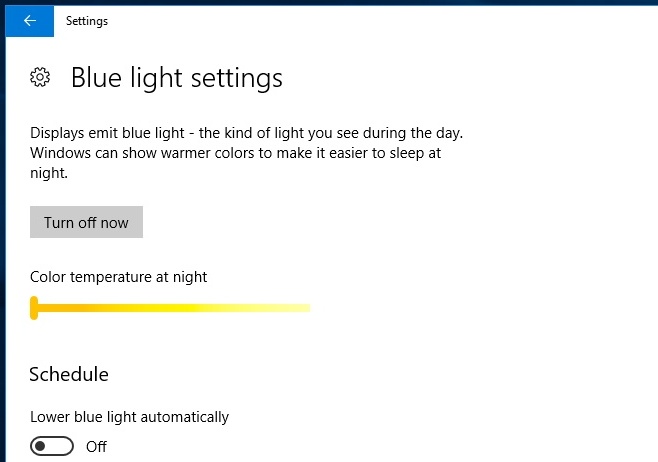
Ako se malo pomaknete prema dolje, vidjet ćetepostavke zaslona za plavo svjetlo. Uključite opciju "Automatsko donje plavo svjetlo", a zatim postavite raspored ili okidač zalaska sunca. Da biste koristili okidač zalaska sunca, moraju vam biti omogućene lokacijske usluge.
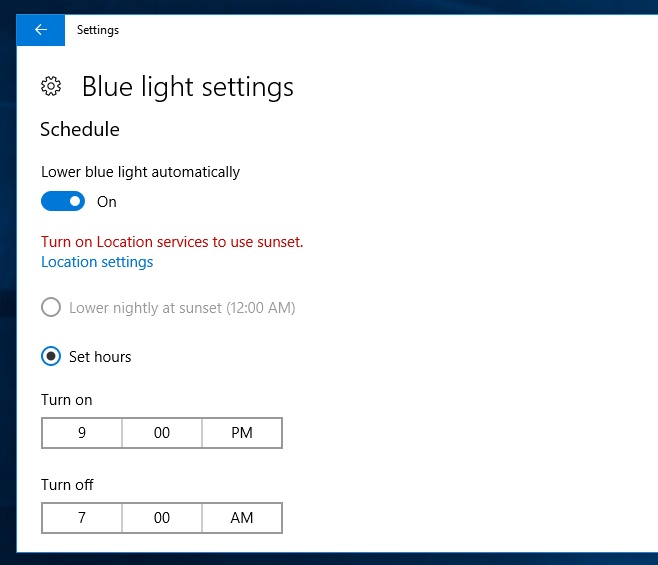
Ova je značajka trenutno dostupna korisnicima naprogram Windows Insider koji radi na izgradnji 15007. Dođite u ožujku 2017. moći ćete na prirodan način zatamniti zaslon toplijom bojom u sustavu Windows 10 pomoću alata Creator Update.











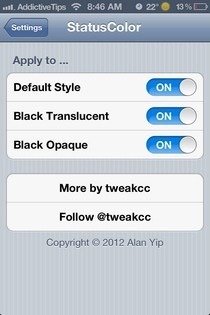

komentari